ug部件导航器怎么自定义设置?
UG部件导航器想要自己设置一下,该怎么自定义设置呢?下面我们就来看看详细的教程。
1、首先打开UG软件,进入建模环境。
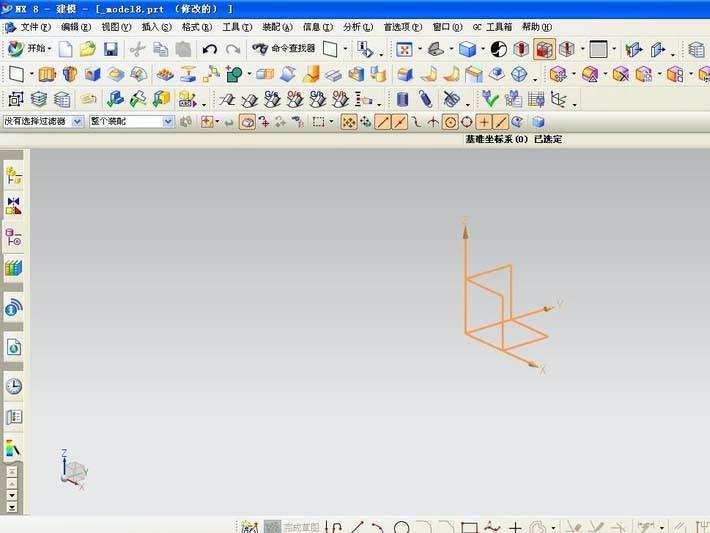
2、点击左侧的部件导航器,会显示出来,点击上方的一个别针,会把部件导航器固定在那,否则,当我们设计绘图时,部件导航器就会消失。

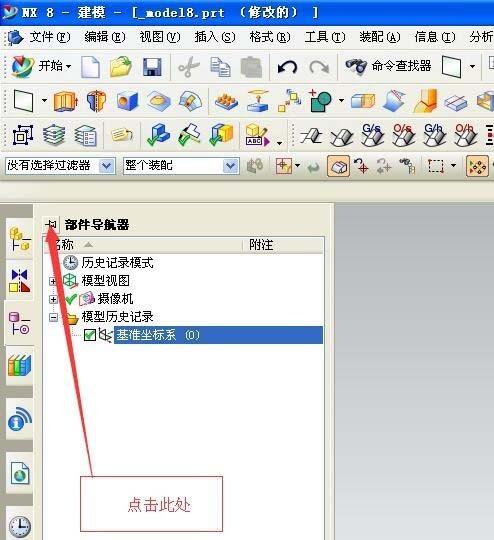
3、在部件导航器中,通过点击:基准坐标系,会在绘图区域显示坐标系,否则会是隐藏状态。

4、在部件导航器区域,点击右键—列—配置,进入部件导航器属性,在此可以添加我们需要显示的选项,根据个人设计需求,例如我在图层前打对勾,点确定,图层就会显示在部件导航器上方。

5、在部件导航器标识上,单击右键,选择取消停靠,会把部件导航器移除来,可以随意拖动位置。

6、根据有部分人的设计习惯,可以移到右侧,如图所示,如果想还原到最初,点击箭头所指,就会回到左侧初始位置。


以上就是ug设置部件导航器的教程,希望大家喜欢,请继续关注我们。
赞 (0)
